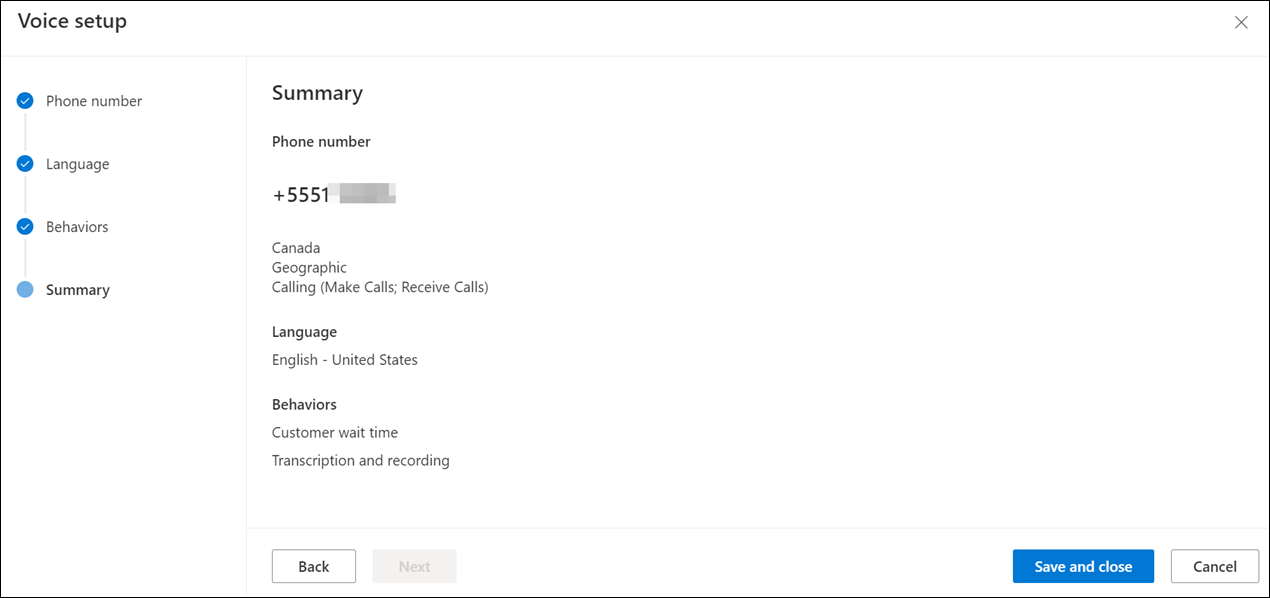Sediakan panggilan masuk
Saluran Omni untuk Customer Service menawarkan rangkaian keupayaan yang melanjutkan kuasa Dynamics 365 Customer Service Enterprise untuk mendayakan organisasi berhubung dengan segera dan terlibat dengan pelanggan mereka melalui saluran pemesejan digital. Lesen tambahan diperlukan untuk mengakses Saluran Omni untuk Customer Service. Untuk mendapatkan maklumat lanjut, lihat gambaran keseluruhan harga Dynamics 365 Customer Service dan halaman pelan harga Dynamics 365 Customer Service .
Konfigurasikan panggilan masuk untuk menyediakan saluran suara dalam Customer Service. Anda boleh mendayakan wakil perkhidmatan pelanggan anda untuk berkomunikasi dengan pelanggan pada telefon untuk menyelesaikan isu menggunakan saluran suara.
Prasyarat
Pastikan prasyarat berikut dipenuhi:
- Saluran suara adalah diperuntukan. Maklumat lanjut: Peruntukan Saluran Omni untuk Customer Service
- Penghalaan disatukan didayakan. Maklumat lanjut: Peruntukkan penghalaan disatukan
- Memperoleh nombor telefon. Lihat: Menguruskan nombor telefon.
Sediakan strim kerja suara
Penting
Jika pengalaman suara dipertingkatkan tersedia untuk rantau anda, anda boleh mencipta aliran kerja baharu yang menyokong Copilots didayakan suara. Untuk penggunaan sedia ada, pastikan anda mengemas kini aliran kerja sedia ada anda untuk menyokong suara Copilots.
Lakukan perkara berikut untuk mengkonfigurasi strim kerja untuk suara:
Pada tetingkap kiri, pilih Strim kerja dan kemudian pada dialog Cipta strim kerja, masukkan yang berikut.
Masukkan butiran berikut untuk strim kerja:
- Nama: Nama intuitif, seperti aliran kerja suara Contoso.
- Jenis: Pilih Suara.
Nota
Secara lalai, Pemilik dan Saluran telah dipratakrif dan tidak tersedia, dan hanya tolak tersedia untuk mod pengagihan kerja.
Pilih Cipta. Strim kerja yang anda cipta dipaparkan.
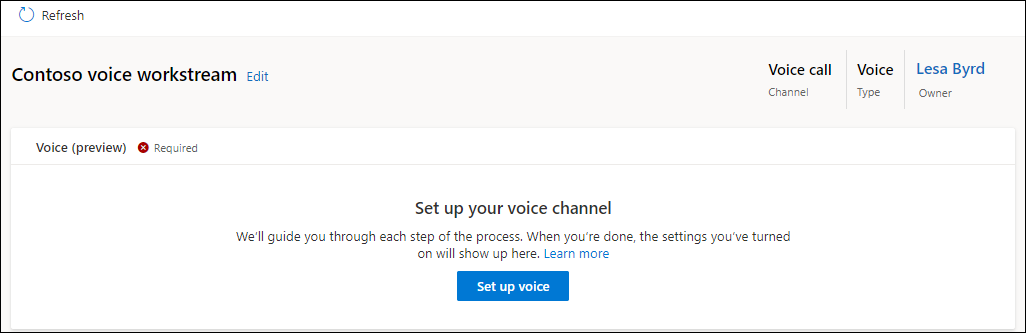
Konfigurasikan saluran suara
Untuk mengkonfigurasikan saluran suara, anda perlu mengaitkan strim kerja dengan nombor telefon untuk menghalakan panggilan tersebut. Anda boleh melihat senarai nombor telefon tersedia dengan memilih Nombor telefon dalam tetingkap kiri.
Pergi ke strim kerja yang anda cipta dan pada halaman yang muncul, pilih Sediakan suara.
Pada halaman Nombor telefon, pilih nombor daripada senarai dan pilih Seterusnya.
Nota
- Hanya nombor yang panggilan masuk didayakan dan belum dikaitkan dengan sebarang strim kerja lain yang dipaparkan. Gunakan langkah dalam Memperoleh nombor telefon jika anda ingin mengkonfigurasikan nombor baru.
- Saluran suara menyokong panggilan masuk tanpa nama pada nombor tersebut sahaja yang dikonfigurasi melalui penghalaan langsung Azure Communication Services.
Pada halaman Bahasa, pilih Tambah bahasa utama, kemudian lakukan langkah untuk mengkonfigurasi bahasa utama. Maklumat lanjut: Benarkan pelanggan memilih bahasa
Pada tab Tingkah laku, hidupkan togol Masa menunggu pelanggan dan pilih pilihan berikut:
- Beritahu kedudukan dalam baris
- Beritahu purata masa menunggu
Hidupkan togol Waktu operasi saluran dan pilih rekod waktu operasi. Maklumat lanjut: Konfigurasikan waktu operasi untuk perniagaan anda
Konfigurasikan tetapan untuk transkripsi dan rakaman panggilan dalam kawasan Transkripsi dan rakaman. Maklumat lanjut: Konfigurasikan rakaman dan transkrip panggilan
Pilih Tambah untuk Mesej automatik tersuai, kemudian pilih mesej templat lalai sebagai pencetus dan kemudian masukkan teks mesej automatik tersuai. Untuk maklumat tentang mesej automatik, lihat Konfigurasikan mesej automatik
Hidupkan togol untuk ejen dapat memindahkan panggilan dan berunding dengan nombor luaran dan Microsoft Teams pengguna. Lihat Pindahkan panggilan ke nombor luaran dan pengguna Pasukan.
Pada halaman Ringkasan, pilih Simpan dan tutup.
Nombor telefon dikaitkan dengan strim kerja.
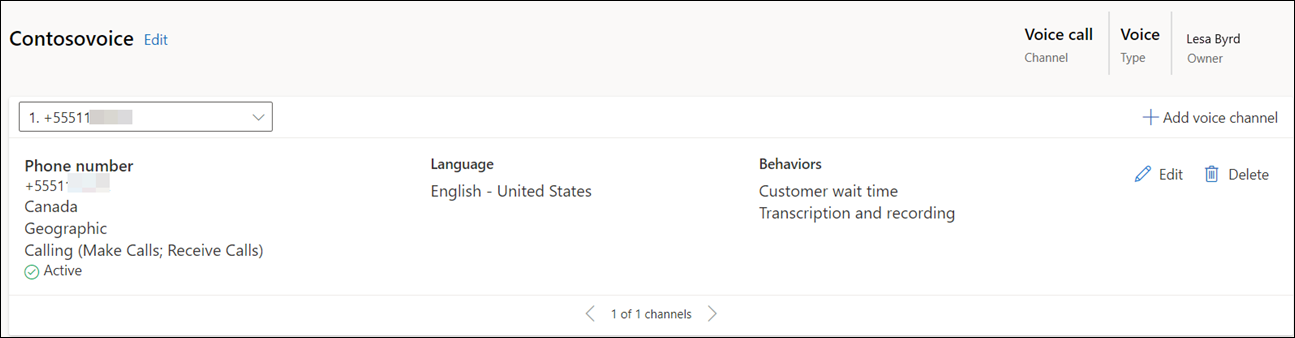
Pindahkan panggilan ke nombor luaran dan pengguna Pasukan
Anda melihat pilihan pemindahan dan perundingan berikut:
- Pilihan suara dipertingkatkan: Tindakan tersedia untuk aliran kerja yang dicipta atau dipindahkan ke pengalaman suara yang dipertingkatkan.
- Pilihan suara sedia ada: Tindakan yang tersedia untuk tream kerja yang tidak dipindahkan ke saluran suara yang dipertingkatkan.
- Tetapkan togol untuk Nombor telefon luaran dan pengguna Microsoft Teams luaran dalam Rujuk dan Pindahkan. Ini membolehkan ejen berunding dengan ejen lain atau pakar perkara subjek Pasukan semasa panggilan berterusan, dan juga membolehkan mereka memindahkan panggilan.
- Pilih kotak semak Gunakan pemindahan jambatan. Tindakan berikut akan berlaku apabila ejen memindahkan panggilan ke nombor telefon luaran atau Microsoft Teams pengguna:
- Panggilan tamat untuk ejen utama sebaik sahaja ejen sekunder atau pengguna Pasukan menerima atau menolak panggilan.
- ID pemanggil pada panggilan ke nombor luaran ialah nombor telefon Dynamics.
- Pelanggan mendengar mesej pemindahan diikuti dengan memegang muzik. Panggilan asal diteruskan.
- Rakaman dan transkripsi akan diteruskan apabila panggilan dipindahkan.
- Pelanggan tidak boleh menghantar input DTMF ke nombor luaran.
- Siarkan tinjauan perbualan, jika dikonfigurasi, akan dicetuskan sebaik sahaja ejen luaran atau pengguna Pasukan digantung.
- Jika kotak semak Gunakan pemindahan jambatan tidak dipilih, tindakan berikut akan berlaku apabila ejen memindahkan panggilan ke nombor telefon luaran atau Microsoft Teams pengguna:
- Panggilan tamat untuk ejen utama sebaik sahaja ejen sekunder atau pengguna Pasukan menerima atau menolak panggilan.
- ID pemanggil pada panggilan kepada pengguna luaran ialah nombor telefon pelanggan.
- Pelanggan mendengar mesej pemindahan diikuti dengan berdering. Panggilan baharu bermula.
- Pelanggan boleh menghantar input DTMF ke nombor luaran.
- Rakaman dan transkripsi dihentikan.
- Tinjauan panggilan perbualan pos tidak dihantar kepada pelanggan.
Cipta baris gilir untuk saluran suara
Dalam Khidmat Pelanggan, item kerja ditugaskan pada baris gilir dan ejen dengan bantuan penghalaan disatukan. Penghalaan disatukan ialah keupayaan penghalaan dan penugasan yang pintar, boleh skala dan bergred perusahaan yang boleh menugaskan item kerja yang masuk kepada baris gilir dan ejen yang paling sesuai sambil mematuhi keperluan item kerja dan memadankannya dengan keupayaan ejen menggunakan penghalaan pusingan robin. Maklumat lanjut: Gambaran keseluruhan penghalaan disatukan
Dalam bahagian ini, kami akan merangkumkan maklumat tentang cara untuk mencipta baris gilir bagi peraturan saluran suara dan penghalaan untuk menilai syarat dan menugaskan item kerja.
Cipta baris gilir untuk saluran suara
Dalam anak tetingkap sebelah kiri, pilih Baris gilir dan kemudian lengkapkan langkah berikut untuk mencipta baris gilir bagi saluran suara:
Pada halaman Baris gilir, pilih Baharu, kemudian pada dialog Cipta baris gilir, masukkan butiran berikut.
- Nama: Tentukan nama.
- Jenis: Pilih Suara.
- Nombor kumpulan: Masukkan nombor.
Pilih Cipta. Baris gilir dicipta.
Pada halaman baris gilir, pilih Tambah pengguna dan pada menu terbang keluar Tambah pengguna yang muncul, pilih pengguna dan pilih Tambah.
Nota
- Anda hanya boleh menambah pengguna yang dikonfigurasikan untuk penghalaan disatukan.
- Selepas 20 minit ditambah ke baris, ejen mesti menyegarkan semula papan pemuka mereka untuk dapat menerima panggilan.
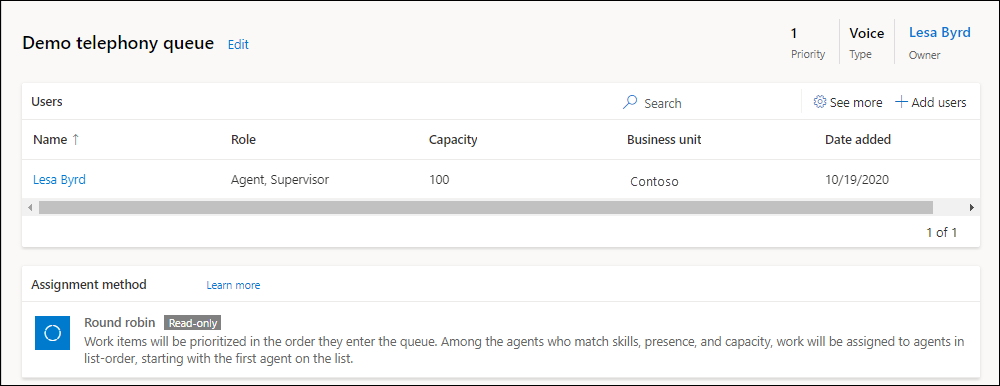
Mengkonfigurasikan pengecaman input pengguna
Saluran Suara menyokong pengiktirafan Multi-tone Multi-frequency (DTMF) dwi-nada untuk membolehkan pelanggan memberikan input kepada IVR dan ejen manusia menggunakan pad kekunci telefon. Ini disokong melalui Azure Communication Services. Lihat: Mengumpulkan input pengguna dengan Tindakan Kenali untuk mengkonfigurasi pengiktirafan DTMF.
Konfigurasi yang disokong untuk saluran suara adalah seperti berikut:
Ejen boleh menghantar input DTMF ke nombor telefon dalam format E.164 sahaja.
Ejen boleh menghantar nada DTMF berikut:
private readonly static HashSet<string> ValidDTMFValues = new HashSet<string> { "0", "1", "2", "3", "4", "5", "6", "7", "8", "9", "*", "#", "A", "B", "C", "D" };
Nota
Input DTMF tidak disokong jika panggilan dipindahkan ke nombor telefon luaran dalam pengalaman suara sedia ada.
Konfigurasikan limpahan panggilan untuk baris gilir suara
Dengan limpahan panggilan, anda boleh mengurangkan masa menunggu untuk panggilan pelanggan dengan menetapkan pilihan bagi baris gilir suara. Maklumat lanjut: Urus limpahan
Peraturan penugasan untuk baris gilir
Secara lalai, kaedah penugasan untuk baris gilir suara ialah pusingan robin. Dalam kaedah pusingan robin, item kerja akan diutamakan mengikut urutan ia memasuki baris gilir. Antara ejen yang sepadan dengan kemahiran, kehadiran, dan kapasiti, kerja akan ditugaskan kepada ejen mengikut urutan mereka disenaraikan. Ejen yang disenaraikan di bahagian atas ditugaskan terlebih dahulu. Anda juga boleh memilih kapasiti tertinggi atau mencipta kaedah penugasan tersuai. Maklumat lanjut: Kaedah penugasan
Untuk penghalaan panggilan suara yang ringkas dan pantas, anda tidak perlu menyediakan sebarang peraturan untuk penghalaan disatukan. Secara lalai, semua panggilan suara masuk akan dihalakan ke "baris gilir suara lalai" dan akan ditugaskan kepada ejen dengan kaedah penugasan pusingan robin.
Konfigurasikan peraturan penghalaan untuk strim kerja suara
Pergi ke strim kerja yang anda telah konfigurasikan saluran suara dan lakukan langkah berikut:
Dalam kawasan Peraturan penghalaan, dalam pilihan Laluan ke baris gilir, pilih Cipta set peraturan.
Pada dialog Cipta set peraturan laluan ke baris gilir, berikan nama dan perihalan dan kemudian pilih Cipta.
Pada halaman yang muncul, pilih Cipta peraturan.
Pada halaman Cipta peraturan, masukkan nama peraturan dan dalam Syarat, takrifkan set syarat menggunakan entiti perbualan dan atribut entiti berkaitan.
Dalam Laluan ke baris gilir, pilih baris gilir yang anda cipta dan yang panggilan suara mesti dihalakan apabila syarat yang ditetapkan dipenuhi.
Untuk mengkonfigurasi pengedaran item kerja berdasarkan peratusan, lihat Pengagihan berdasarkan peratusan untuk kerja baris
Pilih Cipta. Peraturan dicipta dan muncul dalam senarai peraturan.
Cipta seberapa banyak peraturan yang diperlukan oleh perniagaan anda.
Konfigurasikan peraturan pengelasan kerja
Anda boleh mengkonfigurasikan peraturan pengelasan kerja bagi strim kerja suara untuk menambah maklumat terperinci pada item kerja masuk. Maklumat ini boleh digunakan untuk menghalakan panggilan secara optimum. Maklumat lanjut: Konfigurasikan pengelasan kerja
Lihat juga
Gambaran keseluruhan saluran suara dalam Saluran Omni untuk Customer Service
Gambaran keseluruhan penghalaan disatukan
Kaedah penugasan
Sediakan panggilan keluar
Konfigurasi profil keluar dan masuk
Urus nombor telefon
Gunakan mel suara untuk mengendalikan limpahan panggilan
Maklum balas
Akan datang: Sepanjang 2024, kami akan menghentikan secara berperingkat Isu GitHub sebagai kaedah maklum balas untuk kandungan dan menggantikannya dengan sistem maklum balas baharu. Untuk mendapatkan maklumat lanjut lihat: https://aka.ms/ContentUserFeedback.
Kirim dan lihat maklum balas untuk